
Obsah:
- Autor John Day [email protected].
- Public 2024-01-30 08:19.
- Naposledy změněno 2025-01-23 14:38.

Vítejte v mém prvním tutoriálu, jak vytvářet VBScripty pomocí poznámkového bloku. Pomocí souborů.vbs můžete vytvářet legrační hříčky nebo smrtící viry. V tomto tutoriálu vám ukážu základní příkazy, jako je spuštění skriptu, otevírání souborů a mnoho dalšího. Na konci vám ukážu shrnutí toho, co jste se naučili, a dám vám několik nápadů a ukázkový skript a několik dalších skriptů mezi nimi. Pojďme na to!
Krok 1: Spuštění VBScriptu
Chcete -li začít, musíte samozřejmě otevřít poznámkový blok. Můžete kliknout pravým tlačítkem na plochu, v nabídce, která se objeví, přejděte na nový a poté na textový dokument. Můžete také stisknout tlačítko Windows + R a napsat poznámkový blok.
První příkaz slouží k vytvoření skriptu do značné míry. Zde je příkaz:
Nastavit WshShell = WScript. CreateObject ("WScript. Shell") To asi vytvoří skript. Nezapomeňte jej vložit na začátek VBS.
A nezapomeňte ukončit název každého souboru, který vytvoříte, pomocí příkazů zobrazených s.vbs.
Krok 2: Zpoždění VBS
V tomto kroku vám ukážu základní příkazy, které pomohou vašemu VBS správně fungovat. Někdy se bez zpoždění váš skript rozbije.
První příkaz je WScript.sleep. S největší pravděpodobností ho budete používat pořád, zdržuje váš skript. Funguje to takto:
WScript.sleep 1000
První část příkazu je samozřejmě příkaz (wow). Pak máte čas, který bude odložen. Každých 1000 je ekvivalent jedné sekundy.
V níže uvedeném příkladu se zobrazí okno se zprávou každé 3 sekundy poté, co na předchozím stisknete OK.
Krok 3: Zprávy a vstupní pole

Nyní se vás pokusím naučit, jak používat pole se zprávami a vstupy a poněkud POKROČILÝ příklad, který můžete použít sami.
Nejprve to nejzákladnější, jednoduché a nevinné pole se zprávou. Zde je příklad příkazu:
x = msgbox („Vaše zpráva“, tlačítka+typ msgboxu, „Název“)
Poté, co spustíte úžasný příkaz, máte zprávu, potom tlačítka, typ pole zprávy a jeho název. Existuje 5 různých typů tlačítek a 4 typy oken zpráv. Zde jsou všechny:
0 - Pouze tlačítko OK 16 - Ikona kritické zprávy1 - OK a Storno 32 - Ikona varovného dotazu2 - Přerušit, Opakovat a Ignorovat 48 - Ikona výstražné zprávy3 - Ano, Ne a Zrušit 64 - Ikona informační zprávy4 - Ano a Ne 5 - Opakovat a zrušit
Náš příklad příkazu by tedy byl:
x = msgbox ("Zpráva", 0+16, "Název")
Nyní vstupní pole. Tato zvířata mají více interakcí s uživateli (wow), ale nebudete je používat tak často (nebo možná…). Zde je příklad:
y = InputBox („Zpráva zde“, „Název zde“, „Zpráva do textového pole“)
Spusťte příkaz, zadejte zprávu, název a zprávu do textového pole. Jednoduché věci.
Pojďme trochu pokročileji. Nyní uvidíte vstupní pole následované polem se zprávou, které obsahuje vše, co jste do vstupního pole zadali.
Název = InputBox („Napište své jméno níže“, „Titul“, „Sem zadejte své jméno“) x = MsgBox („Ahoj“& Jméno & „!“, 16, „ahoj“)
Níže uvedené pole se zprávou je trochu komplikovanější. Nejprve máte zprávu, pak něco, co jste zadali před a potom pokračování zprávy. Ale nic neobvyklého. Myslím.
V níže uvedeném souboru vidíte všechna různá pole zpráv a vstupní pole.
Krok 4: Otevírání souborů.exe
Pomocí VBScripts můžete také otevřít soubory.exe. Zde je příklad příkazu, který otevře kalkulačku:
WshShell.run "calc.exe"
Na začátku máte příkaz, na konci máte program, který chcete otevřít. Není moc co vysvětlovat.
Níže uvedený soubor otevře kalkulačku, barvu a CMD.
Krok 5: Shrnutí
V tomto kurzu jste se naučili spouštět skript.vbs, odkládat jej, používat pole zpráv a vstupů, otevírat soubory.exe a ukončit skript. Pojďme se z toho zbláznit. Vytvořím neškodný, ale děsivý žert, abych trollil vaše přátele.
Tento příklad žertu se zeptá na vaše jméno, řekne vám, že to nebyl dobrý nápad a otevře se jako CMD asi 30krát. Doufám, že se vám čtení líbilo. Byla to ta nejhloupější věc vůbec? Naučili jste se vlastně něco nového? Neváhejte a řekněte mi to v komentářích.
Doporučuje:
Zpoždění kazety s mikrokazetou: 4 kroky

Zpoždění pásku s mikrokazetou: Toto je průvodce pro ty, kteří chtějí z diktafonů s kazetovými kazetami vybudovat levné, zábavné a odlišné zpoždění pásku „lo fi“. Původně jsem na svůj web/blog (dogenigt.blogspot.com) zaslal průvodce sestavením, ale projekt získal mnoho po
NULOVÉ ZPOŽDĚNÍ USB JOYSTICK - AUTOMATICKÁ ANALOGOVÁ ÚPRAVA: 5 kroků

NULOVÉ ZPOŽDĚNÍ USB JOYSTICK - AUTOMATICKÁ ANALOGOVÁ ÚPRAVA: Toto je další projekt k nulové prodlevě USB kodéru True Analog Joystick. Před přidáním tohoto zařízení musíte úspěšně upravit, otestovat a zkalibrovat kodér v předchozím projektu. Po dokončení a práci
Obvod časovače zpoždění: 6 kroků
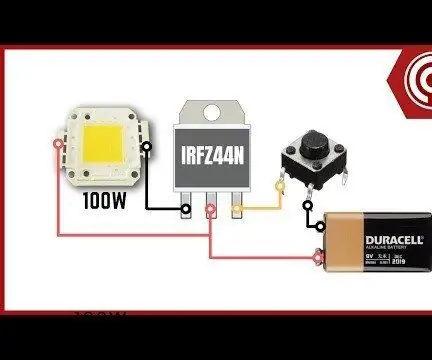
Okruh časovače zpoždění: Úvod: Dnes budeme diskutovat o tom, jak vytvoříte jednoduchý obvod časovače zpoždění. obvod funguje tak, že jakmile stisknete tlačítko push_Button, bude fungovat zátěž spojená s obvodem. A po chvíli se zátěž vypne. ten
Efekt dvojitého zpoždění: 10 kroků (s obrázky)

Efekt dvojitého zpoždění: SUPER jednoduchý efekt dvojitého zpoždění! Mým cílem bylo vybudovat co nejkompaktnější a nejzanedbanější zpoždění pomocí pouze několika komponent. Výsledkem je bezrámečkový, snadno modifikovatelný šumový stroj s překvapivě masivním zvukem. AKTUALIZACE: Podrobnosti
Zpoždění duální kazety + oscilátor: 8 kroků

Zpoždění duální kazety + oscilátor: Inspirováno projektem dmark2: Zpoždění mikrokazetové pásky
